13.7. マニュアル
ターミナルウィンドウで使えるコマンドのほとんどで、使い方のマニュアルが用意されています。 このマニュアルは、ターミナル上で読むことを意図しているので、キーボードから操作します。
マニュアルは、man というコマンドに、調べたいコマンドの名前をパラメータとして書きます。
操作法 #
実際に man を読む前に、読み方と、終了方法を把握しましょう。
- 読むのをやめるときには、
qを押します (quit の略です)。 - 読み方は
- スペース
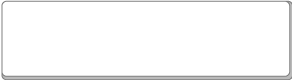 を押せば続きが表示されます。
を押せば続きが表示されます。 - 上下のカーソルキーで1行ずつ移動することもできます。
- 冒頭から読み直すには
<を押します。
- スペース
manを読んでいるあいだは ページャというプログラムが起動しているので、終わらせるまで 次のコマンドは入力できません。終了操作qを覚えてください。
man ls #
たとえば、ls コマンドの使い方を調べてみましょう。man lsと入力してください。
man ls
LS(1) FSF LS(1)
NAME
ls - list directory contents
SYNOPSIS
ls [OPTION]... [FILE]...
DESCRIPTION
List information about the FILEs (the current directory by default).
Sort entries alphabetically if none of -cftuSUX nor --sort.
-a, --all
do not hide entries starting with .
-A, --almost-all
do not list implied . and ..
-b, --escape
print octal escapes for nongraphic characters
--block-size=SIZE
use SIZE-byte blocks
-B, --ignore-backups
do not list implied entries ending with ~
-c with -lt: sort by, and show, ctime (time of last modification of
file status information) with -l: show ctime and sort by name
otherwise: sort by ctime
-C list entries by columns
(....以下略....)冒頭付近の SYNOPSIS” の部分にコマンドがどのようなパラメータを取るかが書かれています。
最後の [FILE]… となっているようにここに対象の、パス名を書きます。… は複数書けるという意図です。
角括弧がついているパラメータは省略可能です。
また [OPTION]... の部分にはオプションを書き、各オプションの動作はつづく DESCRIPTION の節で説明されています。DESCRIPTION にはコマンド自体の説明もされています。
何らかのコマンドに関してその内容が知りたい時には、とりあえずはこのマニュアルを見る癖をつけましょう。 初学者には詳しすぎることも多いですが、冒頭の概要は短いですし、各オプションの必要なところだけ読めるように工夫されています。
manコマンドを使ってlsのオプションのうち、
-t の意味を調べてみましょう。正しいものを選んでください。man ascii #
コマンド以外に有用な情報もあります。man ascii とすると 文字や記号の ASCIIコードを調べることができます 。